گسترش پارتیشن ریشه برای استفاده از تمام فضای دیسک در اوبونتو
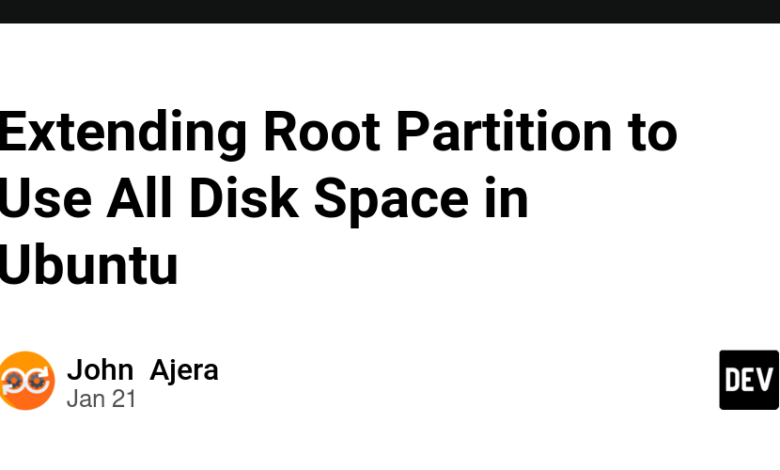
مقدمه
اگر سیستم اوبونتو شما از تمام فضای دیسک موجود استفاده نمی کند، می توانید پارتیشن ریشه را با استفاده از آن گسترش دهید LVM (مدیر حجم منطقی). این راهنما شما را با افزایش حجم ریشه (/) برای استفاده از فضای کامل دیسک.
مراحل
1. Current Disk Usage را بررسی کنید
برای مشاهده طرح دیسک فعلی دستور زیر را اجرا کنید:
lsblk
خروجی نمونه:
NAME MAJ:MIN RM SIZE RO TYPE MOUNTPOINTS
sr0 11:0 1 2K 0 rom
vda 253:0 0 75G 0 disk
├─vda1 253:1 0 1G 0 part /boot/efi
├─vda2 253:2 0 2G 0 part /boot
└─vda3 253:3 0 71.9G 0 part
└─ubuntu--vg-ubuntu--lv 252:0 0 36G 0 lvm /
این نشان می دهد که حجم منطقی فقط از 36 گیگابایت استفاده می کند، در حالی که vda3 دارد 71.9 گیگابایت موجود است.
2. حجم منطقی را افزایش دهید
ابتدا فضای آزاد موجود در را بررسی کنید گروه حجمی:
sudo vgdisplay
اگر فضای خالی وجود دارد، حجم منطقی را افزایش دهید:
sudo lvextend -l +100%FREE /dev/ubuntu-vg/ubuntu-lv
3. اندازه فایل سیستم را تغییر دهید
پس از افزایش حجم، اندازه فایل سیستم را بر اساس نوع آن تغییر دهید:
اگر از ext4 استفاده می کنید
sudo resize2fs /dev/ubuntu-vg/ubuntu-lv
اگر از XFS استفاده می کنید
sudo xfs_growfs /
4. بررسی تغییرات
استفاده از دیسک به روز شده را بررسی کنید:
df -h
اکنون باید پارتیشن ریشه (/) با استفاده از تمام فضای موجود.
نتیجه گیری
شما با موفقیت تمدید کردید پارتیشن ریشه برای استفاده از تمام فضای موجود دیسک این تضمین می کند که سیستم شما فضای کافی برای برنامه ها و داده ها را دارد. 🚀
سوالی دارید؟ در زیر نظر بدهید!



